


Introduction
Avant de commencer
Exercice
Que faire pour atteindre une valeur cible ? Vous avez développé un modèle et désirez qu’une cellule atteigne une valeur cible. Vous pouvez expérimenter en changeant la valeur de cellules. Excel peut vous aider à trouver rapidement les valeurs de base pour atteindre votre valeur cible. L’option Valeur cible d’Excel vous permet de modifier le contenu d’une cellule pour atteindre votre valeur cible d’une autre cellule.
Pour suivre cet exercice, vous pouvez aller chercher le classeur demos-excel-3.xlsx qui se trouve sur la page des fichiers de démonstrations.
Pour réaliser cet exercice, vous devez télécharger sur votre ordinateur le fichier demo-excel1.xls qui se trouve sur la page des fichiers de démonstration. Vous devrez ensuite l'ouvrir sous la feuille de calcul Modèle.
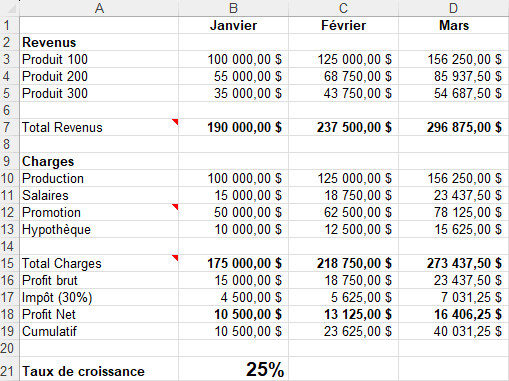
Ceci est le modèle qui sera utilisé pour plusieurs exercices sur Excel. La seule variable de ce modèle est le taux de croissance à la cellule B21. Les valeurs des mois de février et mars augmentent selon ce taux de croissance. Les calculs avec ces chiffres démontrent que le profit cumulatif pour le trimestre, la cellule D19, est de 40 031,25 $. Mais vous désirez augmenter cette valeur à 50 000 $. C'est votre objectif ou votre cible. Mais vous pouvez seulement changer le contenu d'une seule cellule. Pour cet exercic, cela sera le taux de croissance contenu dans la cellule B21.
Avec ce modèle, quel devrait être le taux de croissance (B21) pour que le profit cumulatif (D19) soit de 50 000 $.
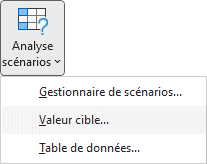
![]() Sélectionnez l’onglet Données.
Sélectionnez l’onglet Données.
![]() Du groupe Outils de données, appuyez sur le bouton Analyse de scénarios.
Du groupe Outils de données, appuyez sur le bouton Analyse de scénarios.
![]() De la liste des outils disponibles, sélectionnez l’option Valeur cible.
De la liste des outils disponibles, sélectionnez l’option Valeur cible.
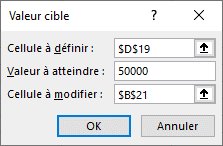
![]() Dans la case Cellule à définir, sélectionnez la cellule D19.
Dans la case Cellule à définir, sélectionnez la cellule D19.
C’est la cellule avec l’objectif à atteindre.
![]() Dans la case Valeur à atteindre, entrez 50000.
Dans la case Valeur à atteindre, entrez 50000.
C’est la valeur à atteindre.
![]() Dans la case Cellule à modifier, sélectionnez la cellule B21.
Dans la case Cellule à modifier, sélectionnez la cellule B21.
C’est la cellule que vous permettez à Excel de modifier pour essayer d’atteindre la valeur demandée (cible).
![]() Appuyez sur le bouton OK.
Appuyez sur le bouton OK.
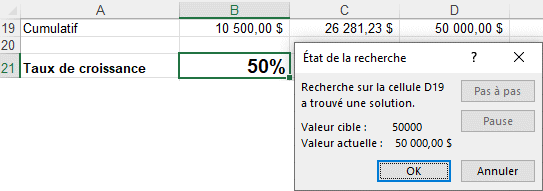
Pour cet exemple, la valeur cible à réussi à atteindre la valeur désirée. Mais cela ne pourrait pas être le cas à chaque fois. Il y a possiblement des limitations ou des restrictions dans votre modèle qui ne permettrait pas d’atteindre la valeur cible. Une autre limitation de cette commande est que vous pouvez modifier une seule variable. La fonction Solveur, que l’on verra plus tard, vous permet d’optimiser un modèle pouvant modifier plusieurs variables.